有时候我们需要将自己编写的工程交给其他人,那么在TI的SDK下,我们应该如何打包移植?
该章节则指导大家如何将SDK中的例子工程移植出来。
- 找到要移植的例程并复制。(这里使用例程中的空工程
empty)
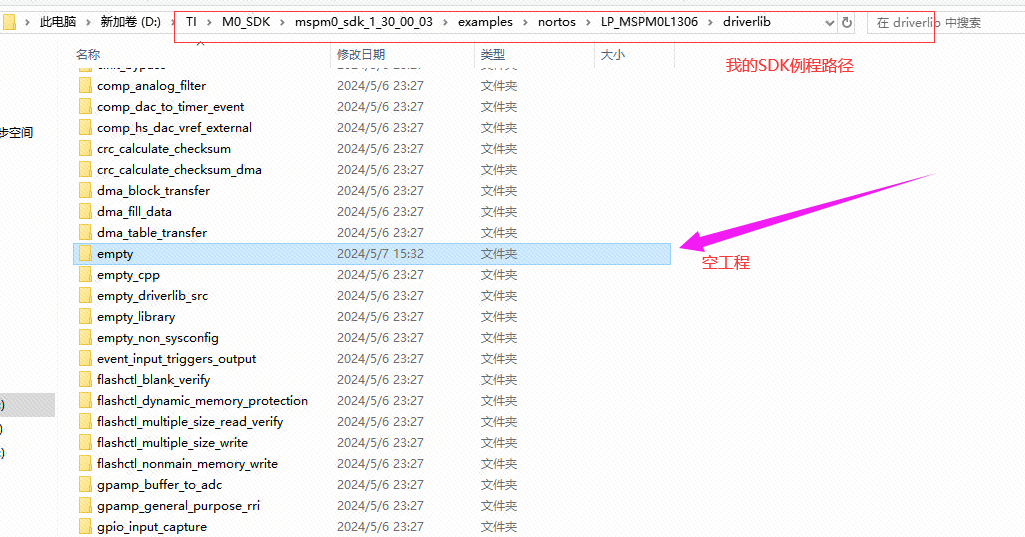
- 将之前复制的例程粘贴到SDK根目录下。
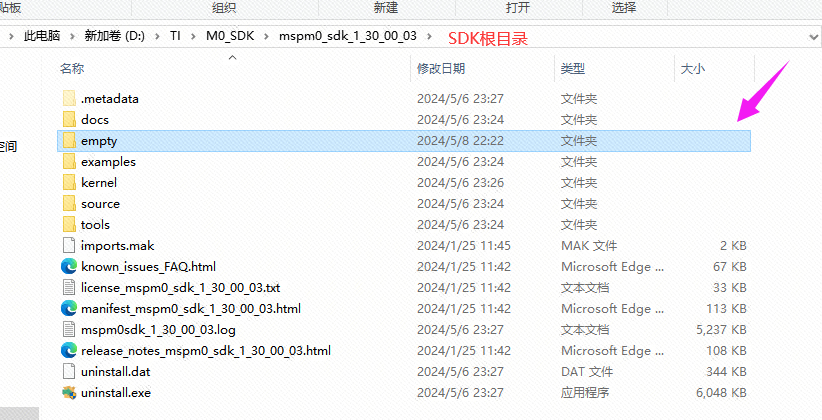
- 去到SDK目录下的
<SDK根目录>\source\ti\driverlib路径中,将driverlib文件夹下的全部文件进行复制。(注意是文件,不要复制文件夹)
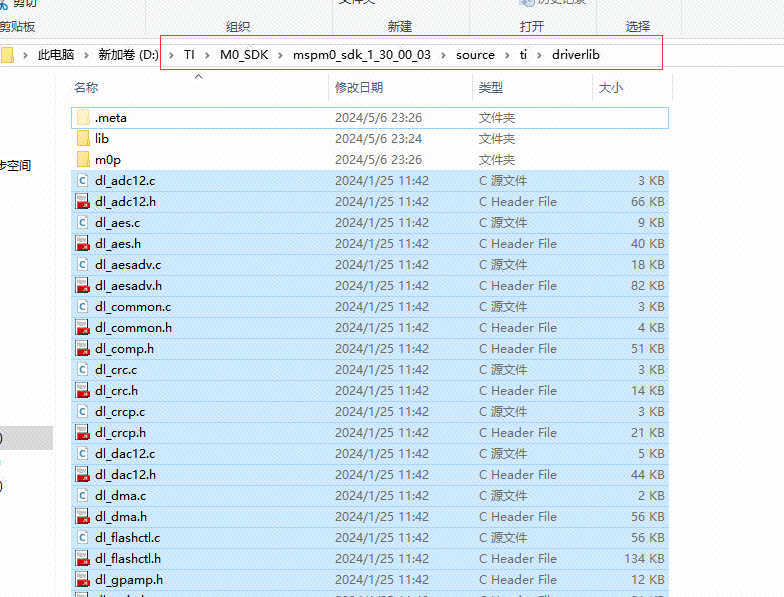
- 回到例程的路径下,新建一个
ti文件夹,将我们刚才复制的全部文件粘贴到此处。
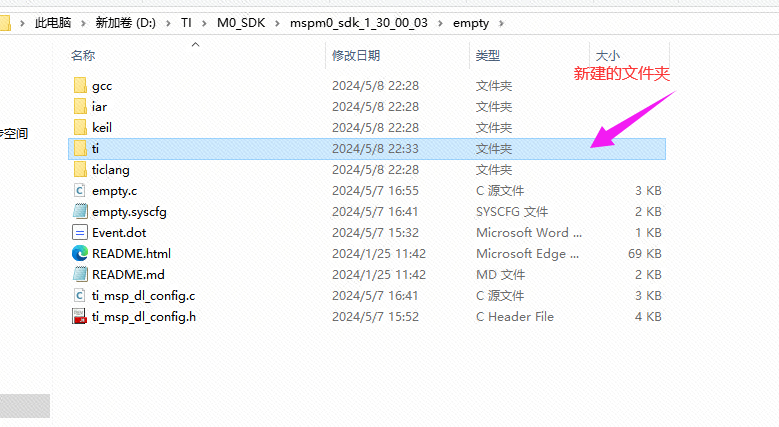
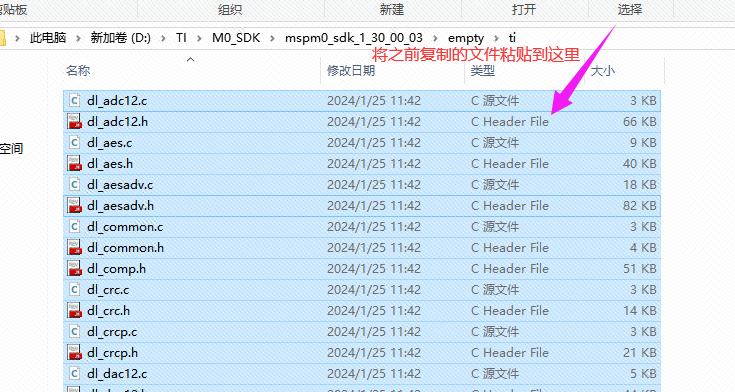
- 删除工程中多余的文件夹,节省空间。
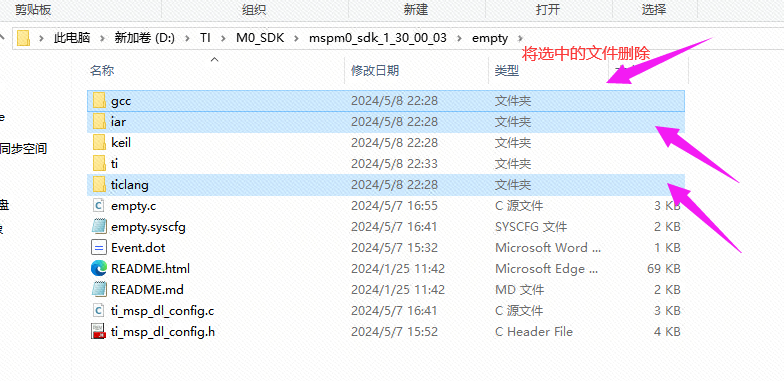
一个完整的工程现在是这样的:
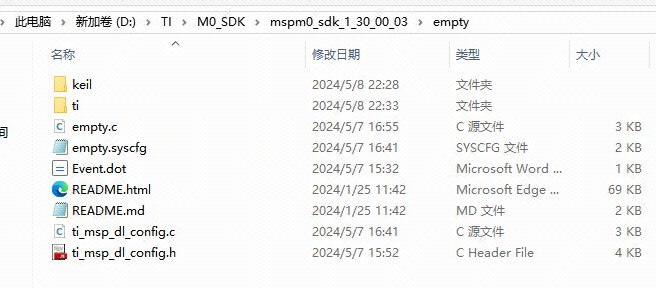
- 打开工程的keil启动文件。
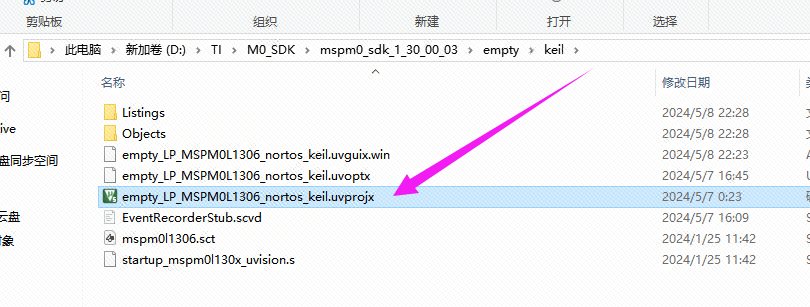
- 打开keil项目管理。
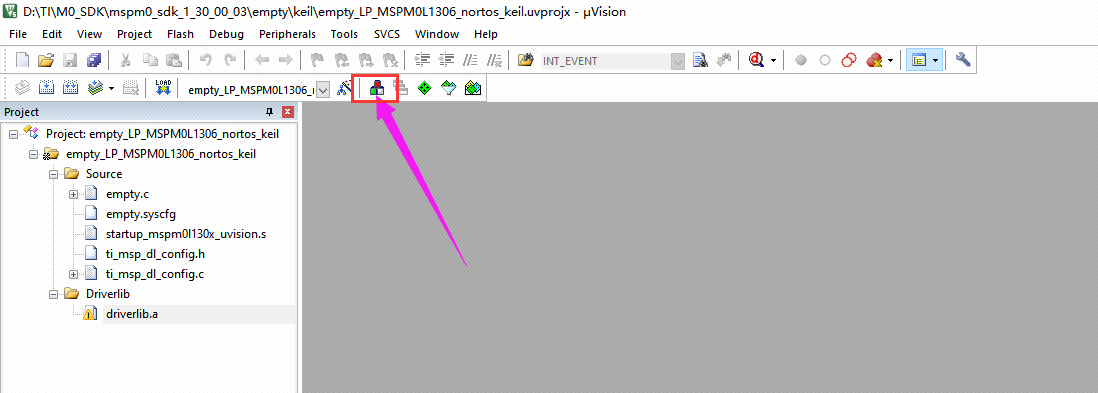
- 将
Driverlib文件夹下的文件删除。
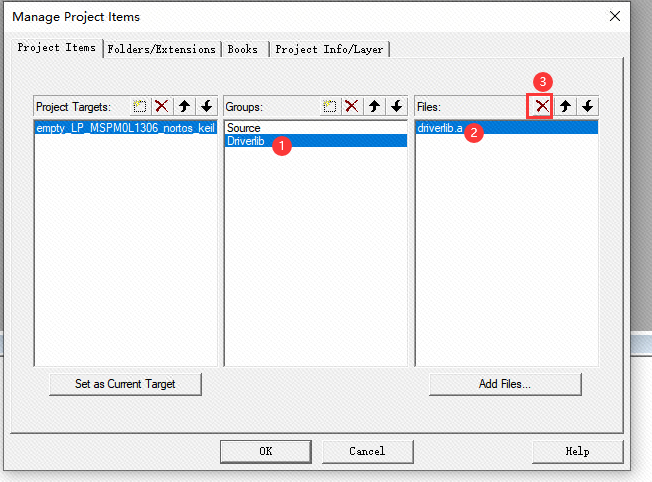
- 给
Driverlib文件夹新添我们之前粘贴过来的文件。
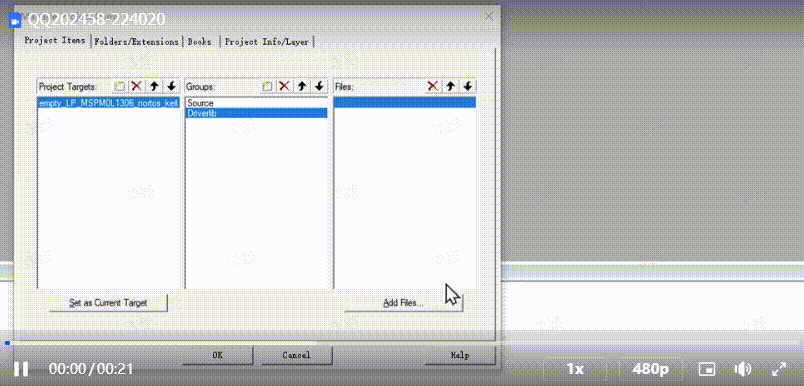
- 点击魔法棒,更新头文件路径。
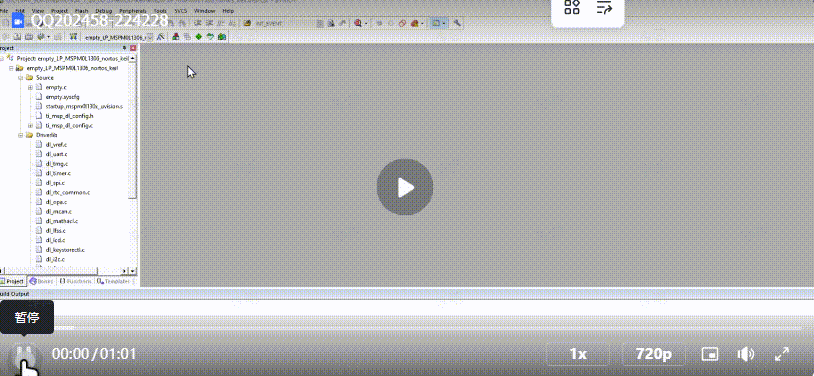
- 编译查看错误。编译没有报错也没有警告说明移植成功。只要将该工程发送给另一个开发者,让另一位开发者将工程保存到SDK路径下打开即可。

这里可能还是有用户看到了图片中有一句"系统找不到指定的路径",这里是因为工程进行了位置移植,导致之前的运行文件路径不对,这个并不妨碍到工程编译,如果想要修改正确,可以进行下一个步骤。
- 点击魔法棒打开 User 选项卡。

- 修改
Before Build/Rebuild下的Run #1选项中的路径。
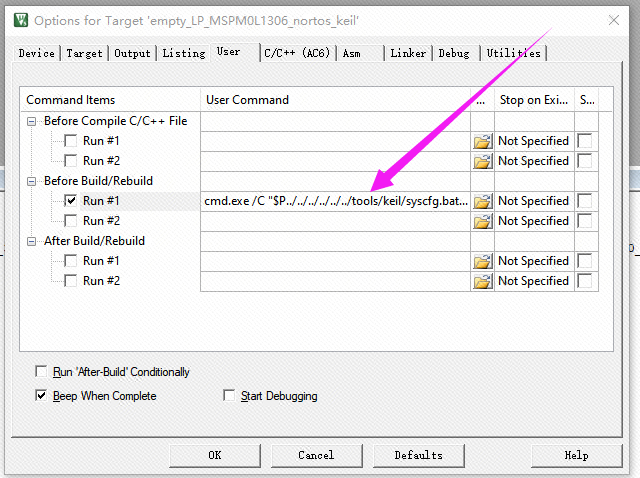
当前的路径是这样的:
cmd.exe /C "$P../../../../../../tools/keil/syscfg.bat '$P' empty.syscfg"
其实修改方法就是指定到SDK路径下的/tools/keil/syscfg.bat。../代表的是从工程的keil启动文件位置返回上一个文件夹。而tools 文件夹是在SDK根目录下。所以应该修改为以下路径:
cmd.exe /C "$P../../tools/keil/syscfg.bat '$P' empty.syscfg"
- 修改保存完成后,重新编译。重新编译后就不会看的有路径问题了。
